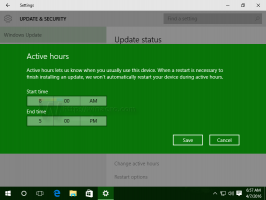Windows 10 Build 17623 julkaistiin eteenpäin
Microsoft julkaisee Windows 10 Insider Preview Build 17623:n "Redstone 5" -haaralta Windows Insiderille, joka on valinnut Skip Ahead -ohjelman. Tämä julkaisu sisältää useita uusia ominaisuuksia yrityskäyttäjille ja kanta-asiakkaille sekä muutamia käyttöliittymämuutoksia.
Tässä on mitä uutta tässä julkaisussa on.
Esittelyssä High Efficiency Image File Format (HEIF) Windows 10:ssä
The High Efficiency Image File Format (HEIF) on saapunut Windows 10:lle ja Valokuvat-sovellukselle! HEIF on kuvasäiliö joka hyödyntää nykyaikaisia koodekkeja, kuten HEVC, parantaakseen laatua, pakkausta ja ominaisuuksia verrattuna aikaisempiin muotoihin, kuten JPEG, GIF ja PNG. Perinteisten yksittäiskuvien lisäksi HEIF tukee kuvasarjojen, kuvan koodausta kokoelmat, lisäkuvat, kuten alfa- tai syvyyskartat, elävät kuvat ja videot, ääni ja HDR suurempi kontrasti. Olemme kuulleet palautettasi, että nämä ominaisuudet ja mahdollisuus jakaa valokuvia helposti muiden alustojen kanssa ovat sinulle tärkeitä. Tässä julkaisussa tarjoamme olennaista katselutukea (et voi muokata HEIF-kuvia tässä julkaisussa).
Jotta voit kokeilla tätä, sinun täytyy liittyä Valokuvat-sovelluksen Windows App Preview -ohjelmaan ja varmistaa, että käytät maaliskuun julkaisua. Kuvat sovellus (versio 2018.18022.13740.0 tai uudempi). Tämä Kuvat-sovelluksen versio on päivitetty RS4:lle ja RS5:lle tukemaan ensisijaisen kuvan katselua HEIF-tiedoston ja ohjaamaan riippuvuuksien, kuten HEIF- ja HEVC-medialaajennusten asennusta Microsoftilta. Store. Asennuksen jälkeen nämä medialaajennukset mahdollistavat HEIF-katselun Valokuvissa sekä pikkukuvat ja metatiedot File Explorerissa.
Lisäksi kaikki sovellukset, jotka käyttävät WIC, WinRT Imaging API: t, tai XAML-kuvanhallinta voi nyt lisätä samanlaisen tuen yksittäisten HEIF-kuvien katseluun.
Klikkaa tästä Avaa Feedback Hub ja lähetä meille palautetta HEIF-kokemuksesta Photos-sovelluksella ja Windows 10:llä.
Ulkoinen GPU Safe Remove Experience
RS5:ssä esittelemme turvallisen poistokokemuksen Thunderbolt 3:n kautta yhdistetyille ulkoisille GPU: ille. Turvallisen poistokokemuksen avulla voit tietää, mitkä sovellukset toimivat ulkoisessa GPU: ssa, jotta voit poistaa ne turvallisesti estääksesi tietojen katoamisen irrottamisen aikana.
Poistaaksesi ulkoisen näytönohjaimen turvallisesti, siirry "Poista laite turvallisesti ja poista media" -kuvakkeesta ja poista GPU napsauttamalla. Jos ulkoisessa grafiikkasuorittimessasi on käynnissä sovelluksia, näkyviin tulee valintaikkuna, jossa näkyvät parhaillaan käynnissä olevat sovellukset. Sulje sovellukset poistaaksesi laitteen turvallisesti. Jos ulkoisella grafiikkalaitteellasi ei ole tällä hetkellä käynnissä sovelluksia, valintaikkunaa ei tule näkyviin ja voit turvallisesti irrottaa ulkoisen grafiikkasuorittimen.
Uusi tietosuoja-asetusten asettelu asennuskokemuksessa
Tämä koontiversio sisältää samat muutokset tietosuoja-asetusten määrityskokemukseen, jotka mainittiin viime viikolla RS4 Build 17115. Tämä uusi muotoilu välittää kohdennettua tietoa, joka auttaa asiakkaitamme tekemään kohdennettuja valintoja yksityisyydestään, ja tarjoaa kaksi uutta asetusta Inking & Typing- ja Find my device -toiminnoille. Tarkempia tietoja muutoksesta löytyy tässä blogikirjoituksessa täällä.
Windows Defender Application Guard (WDAG) -parannukset
Windows Defender Application Guard (WDAG) -tiimi on ottanut käyttöön uusia parannuksia, jotta käyttäjät voivat saada paremman kokemuksen tulevasta julkaisustamme. Olemme käyneet läpi käyttäjäpalautteen ja toimineet varmistaaksemme, että tarpeesi täyttyvät. Merkittävien suorituskyvyn parannusten lisäksi olemme lisänneet mahdollisuuden ladata alla korostettuja asiakirjoja.
Suorituskykyparannuksia: Microsoftin tiimit työskentelevät jatkuvasti parantaakseen käyttäjien suorituskykyä. Windows Defender Application Guard ei eroa toisistaan. Tässä tulevassa ominaisuuspäivityksessä huomaat parannuksen Application Guardin käynnistysaikaan. Olemme tehneet käynnistysprosessista kevyemmän ja nopeamman, mikä tarjoaa käyttäjillemme paremman kokemuksen, kun he käyttävät Microsoft Edgeä Windows Defender Application Guardissa.
Lataa tiedostot isäntään: Yksi käyttäjiemme mainitsemista asioista oli kyvyttömyys "ladata tiedostoja WDAG: sta" isäntään. Tämä loi kaiken kaikkiaan epäjohdonmukaisen Edge-kokemuksen, koska ladatut tiedostot juuttuivat säilöön. Tässä julkaisussa käyttäjät voivat ottaa käyttöön ominaisuuden ladata tiedostoja WDAG-selausistunnosta isäntätiedostojärjestelmään. Tämä ominaisuus on saatavilla Windows 10 Enterprise -versiossa, ja se on otettava käyttöön. Kun ominaisuus on otettu käyttöön, käyttäjät voivat ladata tiedostoja Lataukset-kansioon luotuun kansioon ja avata kaikki tiedostot isännässä.
Lataa isäntään -ominaisuuden käyttöönotto ja määrittäminen:
Vaatimukset:
- Uusimmat Windows 10 Enterprise RS4 -versiot.
- Windows Defender Application Guard -ominaisuus on asennettu.
- Verkon eristyskäytännöt on määritetty.
Askeleet:
- Siirry kohtaan Paikallinen ryhmäkäytäntöeditori > Hallintamallit > Windows-komponentit > Windows Defender Application Guard.

- Valitse Salli tiedostojen lataaminen ja tallentaminen isäntäkäyttöjärjestelmään Windows Defender Application Guardista
- Valitse Käytössä ja Käytä

Kun tämä käytäntö on otettu käyttöön, voit ladata tiedostoja Windows Defender Edge -istunnostasi Lataukset-kansioon. Application Guard -sovelluksen tiedostot tallennetaan "Epäluotettavat tiedostot" -nimiseen kansioon, joka sijaitsee Lataukset-kansion sisällä. Tämä kansio luodaan automaattisesti, kun lataat tiedoston ensimmäisen kerran Application Guardista käytännön käyttöönoton jälkeen.

Huomautuksia:
- Tämä ominaisuus on oletuksena pois päältä.
- Käyttäjien on arvioitava lataamansa tiedostot ja otettava kaikki riskit avautumisesta isännässä.
Suosittelemme kokeilemaan uutta latausominaisuuttamme ja arvioimaan parannettua käynnistyssuorituskykyämme. Palautteesi ja ehdotuksesi ovat meille tärkeitä, kun jatkamme tuotteidemme parantamista. Sinä pystyt Klikkaa tästä avataksesi Feedback Hubin antaaksesi palautetta WDAG: sta.
Olemme myös tehneet päivityksiä Windows Defender System Guardiin. Windows Defender System Guardin avulla otamme harppauksen eteenpäin alustan suojauksessa oletusarvoisen muistin eheydellä ja tuomme luontaisen suojatun laitteen lupauksen käyttäjäkunnallemme. Jos haluat lisätietoja näistä muutoksista ja keskustella tuotetiimin kanssa, katso heidän julkaisunsa Windows Insider Technical Community.
- Aloitamme Skip Ahead -renkaan Windows Insidersin osalta testaamaan muutosta, jossa linkit napsautettiin Windows Mail -sovelluksessa. avautuu Microsoft Edgessä, joka tarjoaa parhaan, turvallisimman ja johdonmukaisimman käyttökokemuksen Windows 10:ssä ja kaikilla laitteillasi laitteet. Sisäänrakennetut ominaisuudet lukemiseen, muistiinpanojen tekemiseen, Cortana-integraatioon ja helpon pääsyn palveluihin, kuten SharePointin ja OneDriven, Microsoft Edgen avulla voit olla tuottavampi, järjestelmällisempi ja luovampi ilman uhraamalla sinun akun kesto tai turvallisuutta. Kuten aina, odotamme palautetta WIP-yhteisöltään.
- Korjasimme ongelman, jossa Microsoft Store voi olla täysin rikki tai kadonnut kokonaan päivityksen jälkeen tähän koontiversioon.
- Korjasimme kaksi ongelmaa, jotka vaikuttivat Windows Mixed Realityn käytettävyyteen edellisessä versiossa (Windows Mixed Reality toimii erittäin alhaisella kuvanopeudella (8-10 fps) ja mahdollinen kaatuminen käynnistyksen yhteydessä, joka voi aiheuttaa Windows Mixed Realityn ei toimi).
- Korjasimme ongelman, joka johti siihen, ettemme voineet olla vuorovaikutuksessa otsikkorivien kanssa kosketuksella, kun Sets oli käytössä.
- Korjasimme ongelman, joka johti kosketusnäppäimistön kaatumiseen, kun kohdistus siirrettiin tiettyihin salasanakenttiin.
- Olemme parantaneet Bluetooth-hiirten suorituskykyä, kun järjestelmä on kuormitettu.
- Korjasimme viimeaikaisten lentojen ongelman, jonka vuoksi tarkkuuskosketuslevyt vaativat ajoittain muutaman yrityksen, jotta hiirtä voidaan siirtää.
- Korjasimme ongelman, joka johti siihen, että amharalainen näppäimistö ei toiminut Win32-sovelluksissa.
- Korjasimme ongelman, jossa EFI- ja Recovery-osiot olivat yllättäen luettelossa Eheytä ja optimoi asemat.
- Korjasimme asemien optimointiongelman eheyttämisessä ja Optimize Drives -toiminnossa, joka ei toiminut viime lennoilla.
- Korjasimme ongelman, joka johti pysyvästi mustaan ikkunaan, jos vedit välilehden ulos Microsoft Edge -ikkunasta, vedit sen ylös näytön yläreunaan, siirsit sen takaisin alas ja vapautit sen.
- Olemme päivittäneet asetusten Cortana-osion, jonka nimi on nyt "Cortana ja haku".
- Korjasimme ongelman, jossa et voinut käyttää kosketusta aikajanan vierityspalkin kanssa.
- Korjasimme ongelman, jossa epäonnistunut sovelluspäivitys saattoi johtaa sovelluksen irrottamiseen tehtäväpalkista.
- Korjasimme ongelman, jossa esc-näppäimen painaminen ei sulkeisi Action Center -ikkunaa, jos kohdistus asetettiin toimintakeskukseen.
- Korjasimme ongelman, joka saattoi johtaa siihen, että ShellExperienceHost herätti ajoittain laitteen lepotilasta, jos aktiiviset live-ruudut kiinnitettiin Start-kohtaan.
- Jos avaat Asetukset ja napsautat linkkejä Microsoft Storeen tai vihjeissä olevia linkkejä, Asetukset kaatuvat. Tämä sisältää linkit teemojen ja fonttien hankkimiseen Microsoft Storesta sekä linkin Windows Defenderiin.
- Jos yrität avata tiedoston, joka on saatavilla vain online-tilassa OneDrivesta ja jota ei ole aiemmin ladattu tietokoneellesi (merkitty vihreällä valintamerkillä File Explorerissa), tietokoneesi voi suorittaa virheentarkistuksen (GSOD). Voit kiertää tämän ongelman napsauttamalla näitä tiedostoja hiiren kakkospainikkeella ja valitsemalla Säilytä aina tällä laitteella. Kaikkien OneDrive-tiedostojen, jotka on jo ladattu tietokoneelle, pitäisi avautua hyvin.
- Emoji-paneelin pikanäppäimet eivät toimi – toistaiseksi sinun on käytettävä emojien syöttämiseen kosketusnäppäimistöä. Jos napsautat hiiren kakkospainikkeella tehtäväpalkkia, löydät vaihtoehdon näyttää kosketusnäppäimistön painike ja siirtyä sieltä.
Jos olet Skip Ahead -palvelun Windows Insider, saat tämän koontiversion automaattisesti Windows Update -palvelun kautta. Tarkista asetukset - Päivitys ja suojaus - Windows Update.
Yksityisyyden yleiskatsaus
Tämä verkkosivusto käyttää evästeitä parantaakseen käyttökokemustasi, kun selaat sivustoa. Näistä evästeistä tarpeellisiksi luokitellut evästeet tallennetaan selaimeesi, koska ne ovat välttämättömiä verkkosivuston perustoimintojen toiminnalle. Käytämme myös kolmannen osapuolen evästeitä, jotka auttavat meitä analysoimaan ja ymmärtämään, kuinka käytät tätä verkkosivustoa. Nämä evästeet tallennetaan selaimeesi vain suostumuksellasi. Sinulla on myös mahdollisuus kieltäytyä näistä evästeistä. Mutta joidenkin evästeiden poistaminen käytöstä voi vaikuttaa selauskokemukseesi.